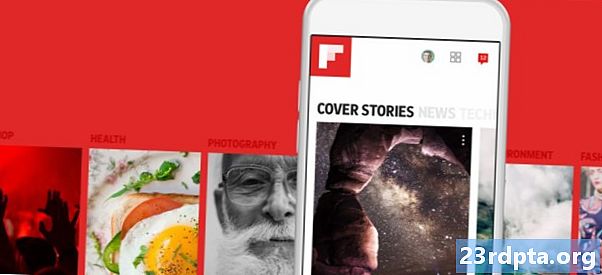Contente
- Como baixar imagens do Instagram - Android
- Como baixar imagens do Instagram - PC
- Alternativa: Marque imagens no Instagram

Não há opção nativa para baixar imagens do Instagram, então você terá que usar software de terceiros para fazer o trabalho. Você encontrará dois métodos para Android e PC abaixo.
O primeiro é ótimo para usuários casuais, pois permite baixar imagens do Instagram uma por uma, sem a necessidade de instalar o software no seu dispositivo. O segundo método requer um aplicativo Android / Windows e é uma opção melhor se você planeja baixar muitas imagens.
Como baixar imagens do Instagram - Android
Método 1: DownloadGram
Encontre a imagem do Instagram que deseja baixar no seu dispositivo Android, toque no ícone acima da imagem (três pontos verticais) e selecione “Copiar link”. O próximo passo é visitar o site do DownloadGram, colar o link na caixa de texto (pressione e toque em "Colar") e toque em "Download" seguido de "Download de imagem". Quando o download estiver concluído, a imagem será exibida em sua galeria.
Instruções passo a passo:
- Inicie o Instagram no seu dispositivo e encontre a imagem que deseja baixar.
- Toque no ícone acima da imagem (três pontos verticais).
- Selecione a opção "Copiar link".
- Visite o site da DownloadGram em www.downloadgram.com.
- Cole o link na caixa de texto (pressione e toque em “Colar”).
- Toque em "Download", seguido de "Download de imagem".
Método 2: FastSave para Instagram
Visite a Google Play Store e baixe o aplicativo FastSave for Instagram gratuito. O próximo passo é iniciar o aplicativo, ativar o recurso "Serviço FastSave" e selecionar "Abrir Instagram". Em seguida, basta tocar no ícone acima da imagem que você deseja baixar (três pontos verticais), escolher "Copiar link", e o aplicativo fará o download da imagem automaticamente. Você pode ver todos os seus downloads no aplicativo selecionando "Meus downloads" ou na galeria do seu telefone.
O FastSave for Instagram pode não permitir o download de várias imagens ao mesmo tempo, mas funciona muito mais rápido que o primeiro método. Se você planeja baixar muitas fotos da rede social, esta é a opção que você deve seguir.
Instruções passo a passo:
- Faça o download do FastSave for Instagram na Play Store (é grátis).
- Inicie o aplicativo, ative o recurso "Serviço FastSave" e toque em "Abrir Instagram".
- Toque no ícone acima da imagem que deseja baixar (três pontos verticais).
- Escolha a opção "Copiar link" para baixar a imagem para o seu dispositivo.
- Veja as imagens baixadas na sua galeria ou no aplicativo FastSave for Instagram.
Como baixar imagens do Instagram - PC
Método 1: DownloadGram

O site usado para baixar imagens do Instagram para um dispositivo Android também pode ser usado para o seu PC. O processo é igualmente simples: encontre a imagem que deseja baixar, clique no ícone “…” (três pontos horizontais) que abrirá algumas opções e selecione “Ir para a publicação”. Feito isso, copie o URL da página e cole-o na caixa de texto no site do DownloadGram. Tudo o que resta a fazer é clicar em "Download" seguido de "Download image" e aguardar que o seu PC faça a mágica.
Instruções passo a passo:
- Visite o site do Instagram e encontre a imagem que deseja baixar.
- Clique no ícone “…” (três pontos horizontais), que exibirá algumas opções.
- Selecione a opção "Ir para postagem" e copie o URL da página.
- Visite o site da DownloadGram em www.downloadgram.com.
- Cole o link na caixa de texto.
- Toque em "Download", seguido de "Download de imagem".
Método 2: Salvar o grama

O Save-o-gram é o caminho a percorrer, se você deseja baixar várias imagens do Instagram ao mesmo tempo. Para começar, baixe o software no site oficial e abra-o quando estiver pronto. Em seguida, basta inserir um nome de usuário, hashtag ou um link na caixa de texto acima, selecionar as imagens que deseja baixar e clicar em "Baixar fotos selecionadas" ou "Baixar como arquivo ZIP". Você também pode selecionar todas as imagens de uma vez para economizar tempo ou imprimi-las.
No entanto, você só pode usar o software gratuitamente por sete dias. Depois disso, você terá que pagar uma taxa única de US $ 9, o que é um bom negócio para quem baixar imagens do Instagram regularmente.
Instruções passo a passo:
- Faça o download do Save-o-gram em www.save-o-gram.com e abra-o quando instalado.
- Digite um nome de usuário, hashtag ou link na caixa de texto na parte superior para ver as imagens do Instagram.
- Selecione as imagens que deseja baixar.
- Clique em "Baixar fotos selecionadas" ou "Baixar como arquivo ZIP".
Alternativa: Marque imagens no Instagram
Se tudo o que você deseja fazer é salvar as imagens para visualizá-las mais tarde, não será necessário baixá-las para o seu dispositivo - basta marcar como preferir.
Veja como fazer isso no seu dispositivo Android. Encontre a imagem que deseja salvar e toque no botão de marcador localizado abaixo dela. É isso aí! Para visualizar todas as imagens que você salvou, entre no seu perfil, toque no ícone do menu no canto superior direito e selecione a opção “Salvo”. O processo é mais ou menos idêntico no PC.
Instruções passo a passo:
- Inicie o Instagram no seu dispositivo e encontre a imagem que deseja baixar.
- Toque no botão de marcador abaixo da imagem para salvá-lo.
- Para ver todas as imagens salvas, entre no seu perfil, toque no ícone do menu no canto superior direito e selecione a opção “Salvo”.
Aí está - esses são os melhores métodos que você pode usar para baixar imagens do Instagram, embora existam alguns outros disponíveis. Qual deles é o seu favorito?